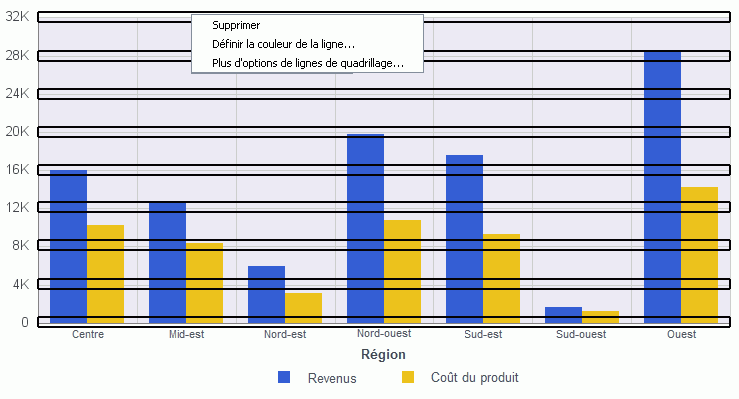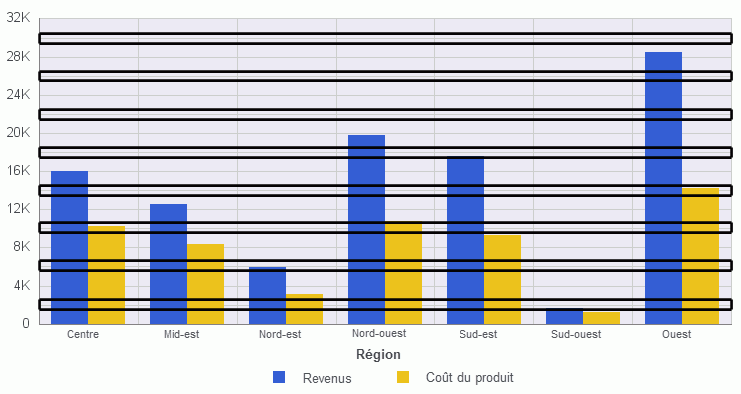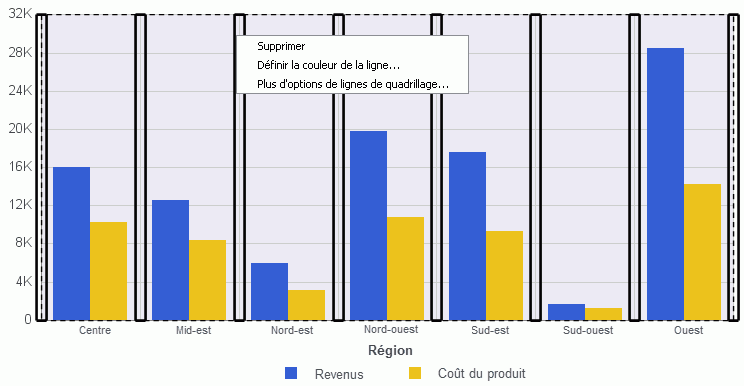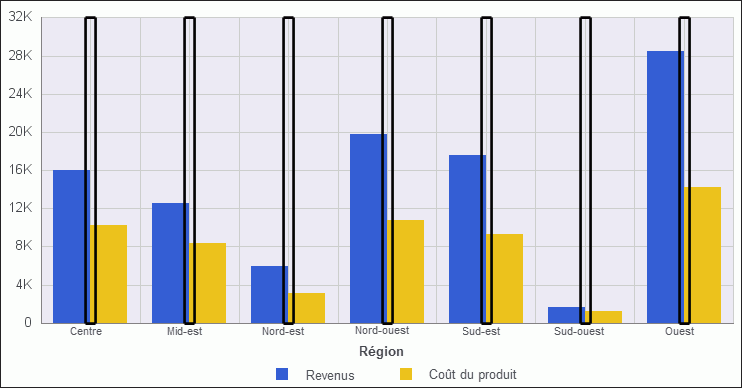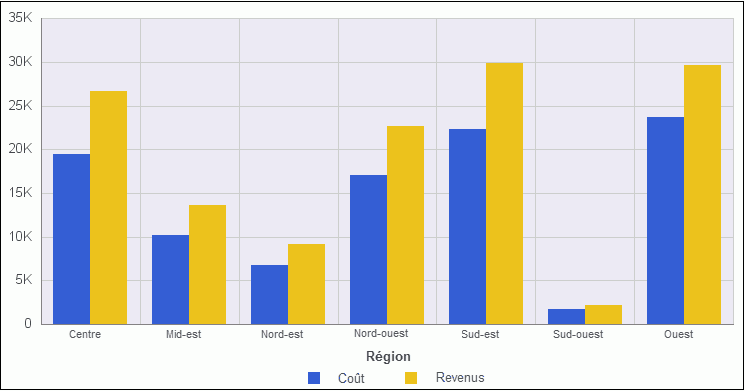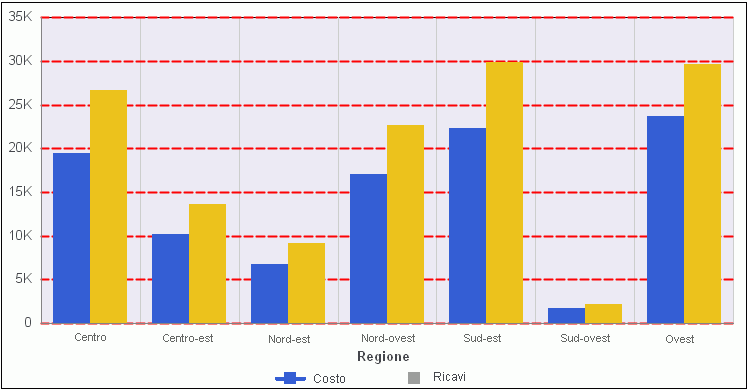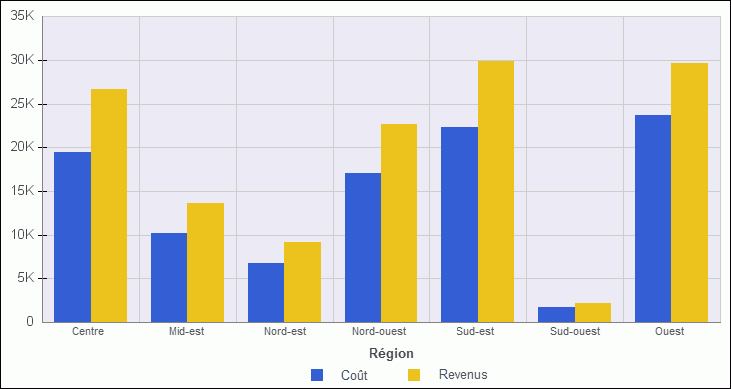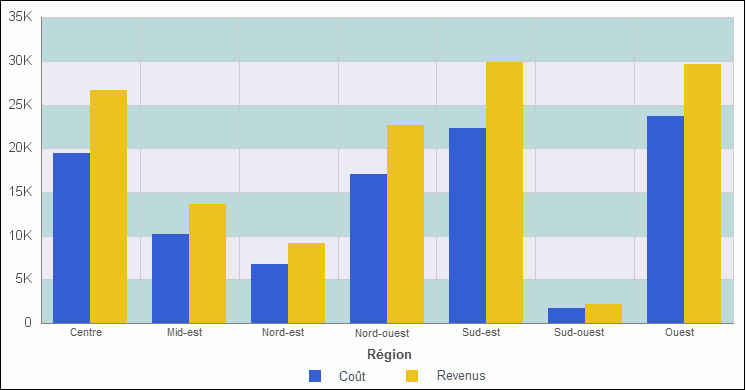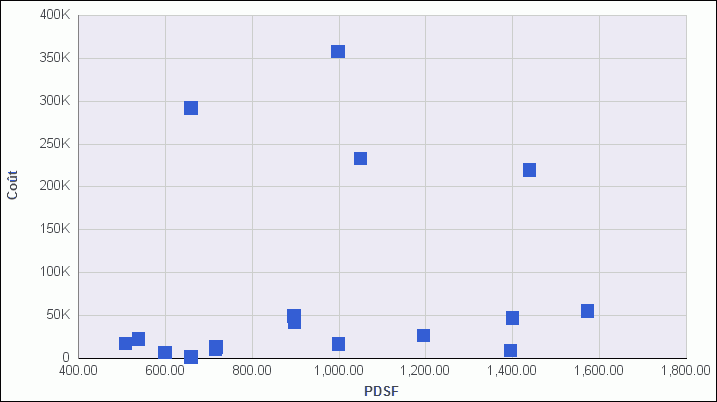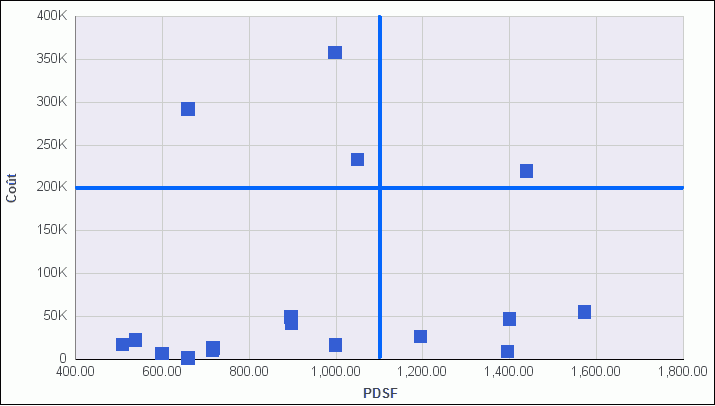Que vous accédiez aux options de quadrillage depuis le ruban ou le menu contextuel, la fenêtre de dialogue d'options Formater les lignes de quadrillage va apparaître de temps à autres, pour formater les quadrillages verticaux et horizontaux, les bandes de couleur, et les cadres sur un graphique.
Les bandes de couleur sont fournies par paire, avec une couleur unique pour chaque bande. Ils apparaissent dans un motif répété derrière une série sur un graphique. Le contraste de couleurs est conçu pour faciliter la lecture du graphique.
Des formats supplémentaires peuvent être utilisés pour appliquer des couleurs alternatives aux sections, appelées régions, d'un axe.
La fenêtre de dialogue Lignes de quadrillage contient les onglets suivants :
- Lignes de quadrillage principales
- Lignes de quadrillage secondaires
- Bandes de couleur
- Cadres
Remarque : les options Bandes de couleur et Cadres ne sont pas disponibles dans InfoAssist de base.
Utilisez l'onglet Quadrillages principaux pour formater les quadrillages principaux sur le graphique. L'onglet Lignes de quadrillage principal est montré dans l'image suivante.
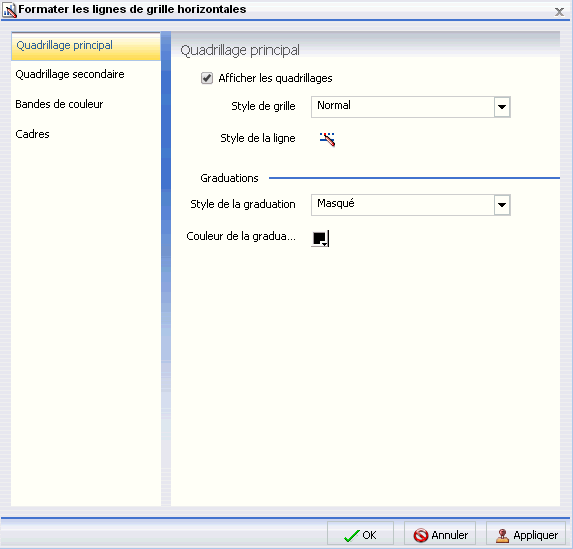
L'onglet Quadrillages principaux contient les options suivantes :
- Afficher les quadrillages. Sélectionnez cette option pour afficher les lignes de quadrillage principales sur un graphique si les lignes de quadrillage secondaires sont la valeur par défaut pour le graphique.
- Style de grille. Sélectionnez depuis ce menu déroulant pour modifier le style des lignes de quadrillage, comme l'ajout d'une graduation à l'intérieur ou à l'extérieur de la ligne.
- Style de ligne. Cliquez sur cette icône pour ouvrir la fenêtre de dialogue Style de ligne, où vous pouvez modifier la couleur, le poids, et le style du quadrillage.
- Style de graduation. Sélectionnez à partir de ce menu déroulant les styles de graduation (Intérieur, Extérieur, Spanning, Caché).
- Couleur de graduation. Cliquez sur cette icône pour ouvrir la fenêtre de dialogue Couleur, où vous pouvez modifier la couleur de la graduation.
Utilisez l'onglet Quadrillages secondaires pour formater les quadrillages secondaires sur votre graphique. L'onglet Lignes de quadrillage secondaire est montré dans l'image suivante.
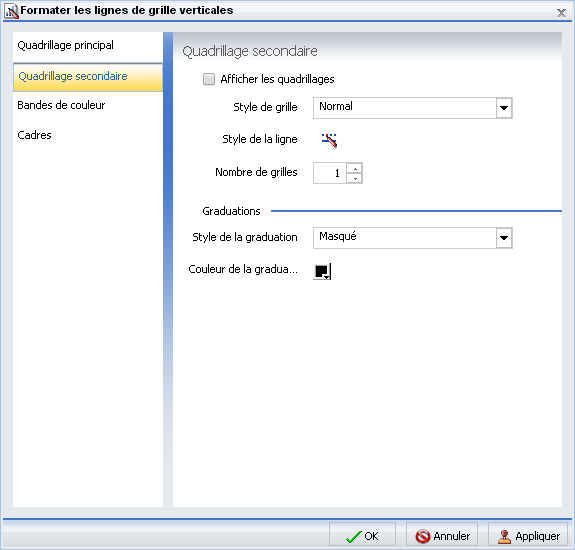
L'onglet Quadrillages secondaires contient les options suivantes :
- Afficher les quadrillages. Sélectionnez cette option pour afficher les quadrillages secondaires sur un graphique. Par défaut, cette option est pas activée.
-
Style de grille. Sélectionnez depuis ce menu déroulant pour modifier le style des quadrillages. Voici les options :
- Normal
- Normal avec graduation externe
- Normal avec graduation interne
- Spanning de graduation
- Style de ligne. Cliquez sur cette icône pour ouvrir la fenêtre de dialogue Style de ligne, où vous pouvez modifier la couleur, le poids, et le style du quadrillage.
- Nombre de grilles. Indiquez le nombre de quadrillages secondaires que vous souhaitez afficher entre les quadrillages principaux.
-
Style de graduation. Sélectionnez depuis ce menu déroulant de styles de graduation. Voici les options :
- Intérieur
- Extérieur
- Spanning
- Masqué
- Couleur de graduation. Cliquez sur cette icône pour ouvrir la fenêtre de dialogue Couleur, où vous pouvez modifier la couleur de la graduation.
Utilisez l'onglet Bandes de couleur pour formater les bandes de couleur sur votre graphique. L'onglet Bandes de couleur est montré dans l'image suivante.
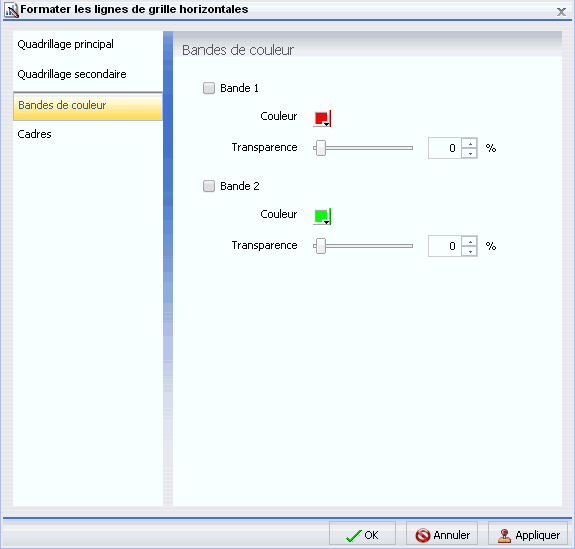
L’onglet Bandes de couleur comprend les options suivantes :
-
Bande 1. Sélectionnez cette option pour ajouter Bande 1 à votre graphique.
- Couleur. Cliquez sur cette icône pour ouvrir la fenêtre de dialogue Couleur, où vous pouvez modifier la couleur de la bande 1.
- Transparence. Déplacez le curseur pour rendre la bande 1 opaque (0%) ou transparente (100%). La valeur par défaut est 0%.
- %. Entrez ou sélectionnez le pourcentage de transparence sur Bande 1.
-
Bande 2. Sélectionnez cette option pour ajouter Bande 2 à votre graphique.
- Couleur. Cliquez sur cette icône pour ouvrir la fenêtre de dialogue Couleur, où vous pouvez modifier la couleur de la bande 2.
- Transparence. Déplacez le curseur pour rendre la bande 2 opaque (0%) ou transparente (100%). La valeur par défaut est 0%.
- %. Entrez ou sélectionnez le pourcentage de transparence sur Bande 2.
Utilisez l'onglet Lignes de quadrant pour contrôler la position et le style des lignes de quadrant dans votre graphique en bulles et en nuages de points. L'onglet Lignes de quadrant est montré dans l'image suivante.
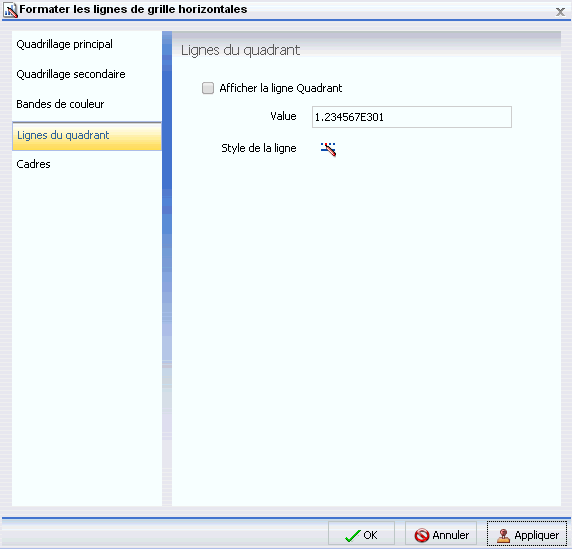
L'onglet Lignes de quadrant contient les options suivantes :
-
Afficher la ligne de quadrant. Sélectionnez cette option pour afficher la ligne de quadrant. Supprimez cette option pour effacer la ligne de quadrant.
- Valeur. Entrez une valeur pour contrôler où la ligne de quadrant sera placée sur l'axe X.
- Style de ligne. Cliquez sur cette icône pour ouvrir la fenêtre de dialogue Style de ligne, où vous pouvez modifier la couleur, le poids, et le style de ligne de quadrant.
Utilisez l'onglet Cadres pour activer ou désactiver les régions de cadrage et pour spécifier l'emplacement et le style du texte du cadre. L'onglet Cadres est montré dans l'image suivante.
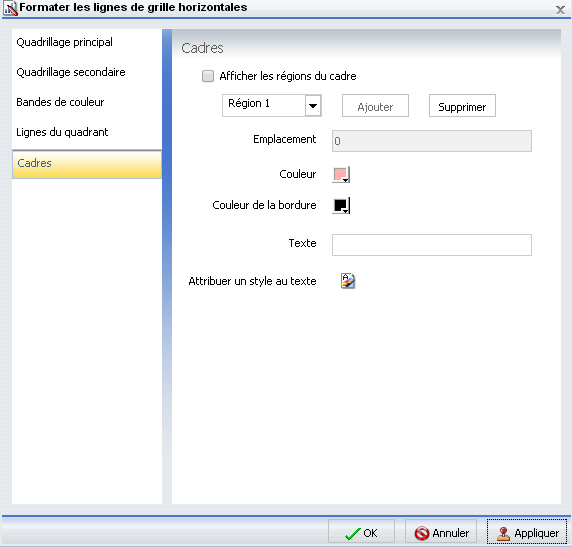
L’onglet Formulaire comprend les options suivantes :
-
Afficher les régions de cadrage. Sélectionnez cette option pour afficher la région de cadrage. Supprimez cette option pour effacer une région de cadrage.
- Région. Sélectionnez depuis cette liste déroulante la région que vous souhaitez mettre en forme.
- Ajouter. Cliquez sur ce bouton pour ajouter une région.
- Supprimer. Cliquez sur ce bouton pour supprimer une région.
- Emplacement. Entrez un emplacement de la région.
- Couleur. Cliquez sur cette icône pour ouvrir la fenêtre de dialogue Couleur, où vous pouvez modifier la couleur du cadre.
- Couleur de bordure. Cliquez sur cette icône pour ouvrir la fenêtre de dialogue Couleur, où vous pouvez modifier la couleur de la bordure du cadre.
- Texte. Entrez le texte que vous souhaitez afficher sur le cadre.
- Appliquer un style au texte. Cliquez sur cette icône pour appliquer un style au texte du cadre.
Pour des instructions sur la manière de procéder pour ouvrir cette fenêtre de dialogue, consultez les procédures dans Utiliser les propriétés de quadrillage.